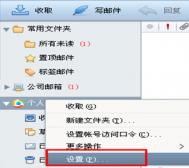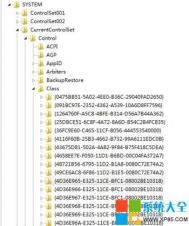苹果iPhone5s指纹识别不灵敏怎么办?
苹果iPhone5s指纹识别不灵敏应该怎么办?

苹果iPhone5S延续了iPhone5的经典设计,但为了形成差异化,其Home键也采用了蓝宝石制成。另外新增加了金TuLaoShi.com色版本,同时还提供了深空灰色以及银色版本机身尺寸方面。
另外iPhone5s还增加了指纹识别的功能。下面,我们就来看看如何解决指纹识别不灵敏的问题。
1、我们这里要用用到的方法,就是重置指纹识别数据。重置指纹识别数据,也就是进入指纹识别设置界面,把对于识别不灵敏的手指数据删除,然后再重新录入一个新的指纹数据。跟之前第一次设置指纹时一样,点击打开手机屏幕上的设置图标。
2、在设置列表中找到通用选项,点击打开。
3、在通用列表中,点击Touch ID和密码选项。
4、接下来输入锁定密码,点击完成继续。
5、随后请点击Touch ID选项。
6、在指纹识别设置界面中,在指纹识别不灵的手指一栏,向左滑动,点击删除即可。
7、随后我们再点击添加指纹选项。
8、然后重新进入手指指纹的录入,用手指轻触 Home 键,然后再离开 Home 键,直到录入完成。
9、录入完成以后,再次录入平时手指按 Home 键的边缘指纹。
10、指纹录入成功以后,点击继续按钮。
11、好了,在重置了指纹数据以后,我们可以试试新录入的指纹效果,比较一下是不是要比原来要好一些。另外值得注意的是,如果手指有汗液或是水的话,会影响识别。
注:更多精彩教程请关注图老师手机教程栏目,图老师手机数码群:296605639欢迎你的加入
iPhone5s开启4G LTE开关和个人热点
详细教程:
1.港行iPhone5s,国行也可以,并且成功越狱,中国移动4G USIM卡(办理4g专用卡请前往移动营业厅)
2.利用iTools或者iFunbox等设备文件管理软件连接你的iPhone
3.前往目录/System/Library/carrierbundle/iphone/CMCC_cn.bundle,把里面的所有文件删除
4.前往/System/Library/carrierbundle/iphone/SmarTone_hk.bundle,把里面的所有文件复制到CMCC_cn.bundle里。
5.重启手机,你要的4G LTE开关和个人热点功能来了!
如果有比较懒的同学也可以直接使用我替换好的CMCC_cn.bundle文件【点击下载】,然后直接覆盖原有目录下的文件即可

如果遇到没有如上图显示,请到信号良好并且LTE覆盖的区域重复打开关闭蜂窝数据开关多次。就会正常显示!
下面的几张截图是功能实现以后的正常使用情况,所有功能都能够正常使用,没有任何问题
唯一让人不舒服的只有一点,就是顶部状态栏的中国移动字样会显示成CHINA MBOBILE,这个暂时无法修改




iPhone5s修复Cydia v1.1.9图标显示错位
Cydia v1.1.9图标显示前后

修复教程:
一、tulaoshi.com将iOS设备连接电脑,打开PP助手

二、点击设备管理 --文件-- 文件系统(越狱),路径:/Applications/cydia.app/zh_CN.lproj已越狱的iOS设备连接PP助手没显示:【文件系统(越狱)】 解决方法

三、将已修复【Localizable.strings】导入PP助手替换原文件,已修复【Localizable.strings】

四、重新运行Cydia

iPhone5S音效怎么设置
iPhone5S怎么设置音效?现在几乎每个人都在用自己的iPhone5S来听歌,不过好像很少有人知道,通过两步简单的设置,就可以让你的iOS音乐app拥有个好的听觉体验。我们今天要介绍的两个设置并不是系统默认开启的选项,但是一旦打开音量平衡与均衡器,你就会发现你手机里的音乐会变得音色更丰富,声音在歌与歌之间的切换也会更加稳定。现在我们就来看看到底如何进行这两步设定。
(本文来源于图老师网站,更多请访问http://m.tulaoshi.com/isyjq/)1、打开设置然后进入音乐
2、将音量平衡这一项改变为打开状态
3、然后,点击均衡器,在均衡器中选择一种你手机里的音乐最多的类型(Rock,R&B,流行,这些对于大多数歌曲都是很适合的归类选择)
如果你对这些设定到底会如何改变你的音乐而产生困惑,那么下面的解释会帮助你快速的理解它们的含义Tulaoshi.Com。
音量平衡:你有没有注意过某些音频或是歌曲比其他的歌曲更安静一些,但有一些歌曲却比其他的更吵一些?这就导致了当不同歌曲播放时,你需要拿起你的 iPhone、iPad、iPod touch(或者是蓝牙耳机或蓝牙音箱)进行对于音量设置不停的改变,这种不停的改变往往令人心烦不已。而音量平衡恰恰就是解决你这方面困扰的。打开这项设置之后,音乐会自动调整音量以保证他们的声音基本保持在相同等级上,这就意味着,当Hank Williams Sr 1948年经典合集中的歌曲出现在Eric Clapton或者Daft Punk的最新专辑后面的时候,就不会听起来太吵了。
均衡器:均衡器用于调整改变音频输出的频率。简单来说,这项均衡器的设定会带来效果更明显的低音效果,或是效果更明显的高音,更高的频率或者更低的频率,这可以让你的音乐更富有表现力,使你的音乐听起来效果更出众。
当你在均衡器中想选择一种音乐风格设定时,你可以打开音乐并使其后台播放,同时进入设置,在均衡器中选择相应的种类,这会让你更清楚的了解选择哪种风格适合当前的音乐。这种设置在低音、高音、振幅方面会有明显的改变与提升。同样的,当音乐从设备本身的小扬声器传出来,与连接车载音响时传出的声音也会有较大的差异,这种时候,通过对均衡器的设置,音乐效果也会有很大的提升。
不过需要注意的是,以上两项设置只有对iOS原生的音乐app来说才有效果,对于其他软件或是流媒体音乐来说将不会有任何改变。
(本文来源于图老师网站,更多请访问http://m.tulaoshi.com/isyjq/)不要忘了,在Mac OS X和Windows上的iTunes上,你也可以对音乐进行类似的设置,在iTunes中,你可以选择对均衡器、音量平衡以及音量增加这几项的设定。